Naviguer dans le Customer Journey Optimizer
À propos de l’optimisation du parcours client
Une fois connecté à l’Optimiseur de parcours client, vous pouvez naviguer vers les différentes sections de la plateforme en utilisant les onglets en haut de la page. Cette page d’aide donne un bref aperçu de chaque section et propose des ressources supplémentaires si vous souhaitez en savoir plus.
Onglet Voyages
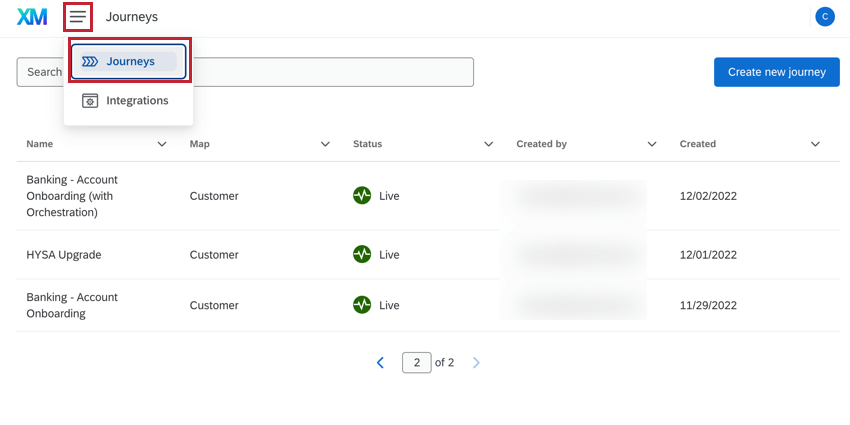
L’onglet Trajets permet de créer de nouveaux trajets et de consulter les trajets existants. Voir Construire des parcours pour plus d’informations sur la création de parcours. Cliquez sur un trajet pour afficher les détails de ce trajet.
Une fois que vous avez sélectionné un voyage, vous pouvez naviguer entre les sections suivantes :
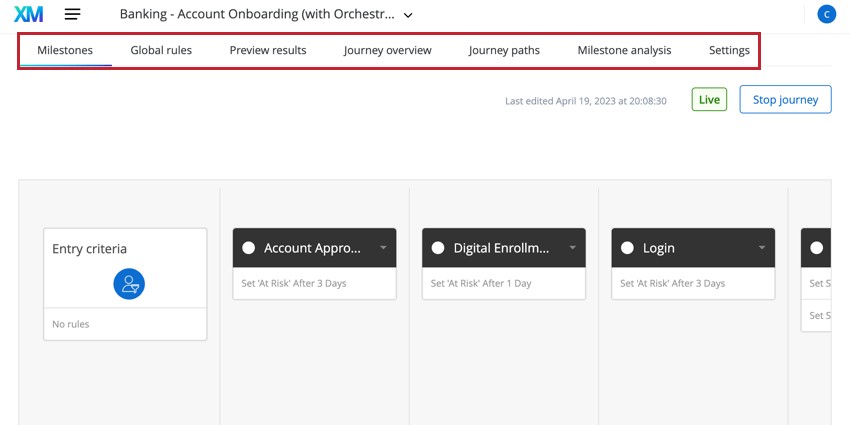
- Jalons: Créez ou visualisez les étapes, ou points de contact clés, qui composent votre parcours.
- Règles globales: Définir les règles qui s’appliquent à tous les voyageurs qui satisfont aux critères d’entrée du voyage. Les règles globales sont évaluées avant que les voyageurs ne franchissent une étape.
- Résultats en avant-première: Testez votre parcours en utilisant des données historiques ou téléchargées.
- Aperçu du voyage: Visualisez des indicateurs clés sur l’efficacité de votre parcours pour atteindre les résultats souhaités.
- Chemins de voyage: Visualisez un diagramme qui représente les différents chemins empruntés par les voyageurs au cours de votre voyage.
- Analyse des étapes: Visualisez les indicateurs clés de chaque étape de votre parcours.
- Paramètres: Créez des filtres basés sur vos données à utiliser dans la vue d’ensemble du parcours, les parcours et les analyses tri successives des étapes.
Onglet Intégrations
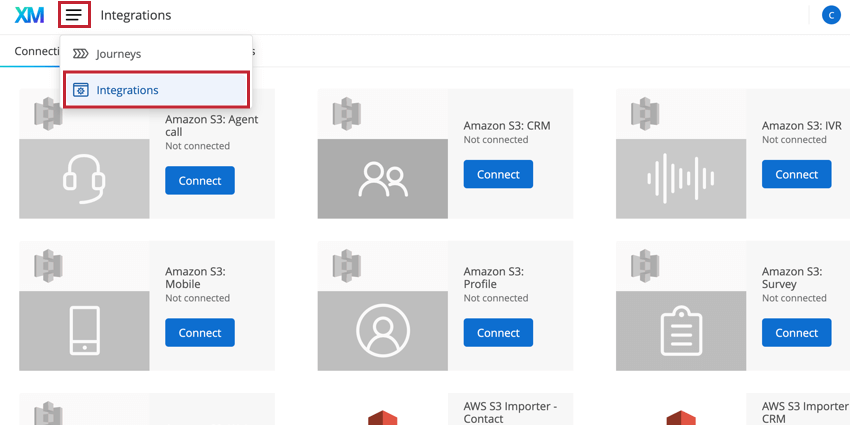
L’onglet Intégrations est l’endroit où vous configurez des connexions avec des systèmes tiers pour importer des données dans l’Optimiseur de parcours client et envoyer des actions sortantes à des systèmes tiers. Pour plus d’informations, voir Intégration avec les connecteurs entrants et sortants.
Dans l’onglet Intégrations, vous trouverez les sections suivantes :
- Connexions: Manager les connexions aux systèmes tiers.
- Aperçu des données: Vous pouvez consulter le nombre d’enregistrements et d’entités pour une connexion donnée, ainsi qu’un aperçu de l’état des données de votre connexion et une vue des données importées au cours des 7 derniers jours.
- Cartes: Créer ou afficher des cartographies existantes qui relient les systèmes entre eux.
Étapes de la construction d’un parcours
Cette section contient un guide étape par étape sur la façon de lancer un parcours à l’aide de l’Optimiseur de parcours client. Consultez les pages liées pour en savoir plus sur chaque étape du processus.
- Connectez les sources de données: Intégrez les canaux de données entrants et sortants, ce qui vous permet d’importer des données dans l’Optimiseur de parcours client et d’envoyer des actions à des systèmes tiers.
- Créer des cartes: Décidez du type de carte de données que vous souhaitez utiliser, puis créez-la à l’aide de vos sources de données connectées.
- Créez votre voyage: Suivez le guide étape par étape sur la page Construire des parcours pour créer votre parcours. Il s’agit notamment de créer les critères d’entrée de votre parcours, les règles globales, les étapes et les actions de sortie.
- Testez votre parcours: Prévisualisez votre parcours à l’aide d’échantillons de données, puis testez-le en mode “shadow”.
- Publier votre voyage: Une fois que votre parcours est prêt, publiez-le en ligne.
- Analyser les résultats des parcours: Évaluez les résultats de votre parcours, notamment les résultats des sessions, les actions sortantes, les parcours et l’analyse des étapes.